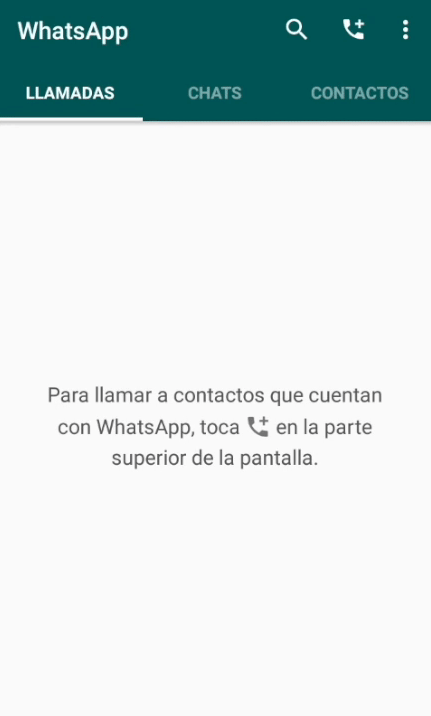Pada mulanya, nombor telefon bimbit anda ialah pengenalan anda di WhatsApp. Jika anda menukar nombor telefon bimbit anda, anda mula mempunyai akaun WhatsApp baharu. Sekarang tidak begitu, walaupun jika anda menukar telefon bimbit, anda perlu memberitahu WhatsApp bahawa anda telah menukar telefon bimbit. Bagaimana untuk menukar nombor telefon bimbit dalam WhatsApp? Kami menerangkannya kepada anda dengan mudah dengan GIF berikut.
Tukar nombor telefon bimbit dalam WhatsApp
Apabila anda memasang WhatsApp, anda sudah tahu bahawa anda perlu meletakkan telefon bimbit anda dan mengesahkan bahawa, sememangnya, telefon bimbit itu adalah milik anda apabila anda menerima SMS pada telefon pintar tersebut yang mengesahkan bahawa anda adalah orang yang anda dakwa. Oleh itu, anda mungkin berfikir bahawa jika anda menukar nombor telefon bimbit anda, anda akan kehilangan kumpulan yang telah anda sertai dan mereka perlu menambah anda sekali lagi. Bukan begitu, anda boleh memberitahu WhatsApp bahawa anda telah menukar nombor anda dari Tetapan aplikasi. Anda hanya perlu mengikuti beberapa langkah untuk menyelesaikan proses tersebut. Sudah tentu, anda perlu menjalankan proses ini apabila anda masih mempunyai akses ke akaun WhatsApp anda. Maksudnya, anda tidak perlu mendaftar dengan nombor baru dalam WhatsApp seperti yang anda lakukan dengan nombor sebelumnya, tetapi sebelum melepaskan nombor lama anda, anda perlu memberitahu WhatsApp bahawa anda menukar nombor anda. Walaupun anda telah menarik balik nombor sebelumnya, anda boleh menukar nombor tersebut selagi anda masih boleh menghantar mesej dengan WhatsApp anda seperti yang telah anda lakukan setakat ini. Bagaimana untuk menukar nombor telefon bimbit anda di WhatsApp?
1.- Pergi ke Tetapan dalam WhatsApp (anda akan menemui pilihan ini dalam menu, iaitu ikon dengan tiga titik).
2.- Pergi ke Akaun
3.- Pergi ke Tukar nombor
4.- Klik Seterusnya (di sudut kanan atas)
5.- Masukkan nombor lama anda
6.- Masukkan nombor baharu anda
7.- Tekan OK (di sudut kanan atas)
Dengan mengesahkan nombor telefon baharu anda, anda sudah pun menukar telefon yang berkaitan dengan akaun anda, dan anda akan terus berada dalam kumpulan WhatsApp tempat anda berada dengan nombor lama anda tanpa perlu ditambah lagi. Sudah tentu, kini ia akan menjadi nombor baharu yang perlu anda berikan kepada orang ramai supaya mereka boleh menulis kepada anda di WhatsApp.